Tento článok zdieľa 4 rýchle a jednoduché spôsoby, ako stiahnuť ovládač pre zariadenie Behringer UMC202HD, nainštalovať ho a aktualizovať v systéme Windows 10/11.
Audiofili na celom svete dôverujú audio zariadeniu Behringer, aby získali ten najkrajší zážitok. A ako takmer všetky ostatné zariadenia Behringer, ani UMC202HD nesklame používateľov. Príležitostne však môže naraziť na neočakávané problémy, ak neexistujú žiadne kompatibilné ovládače Behringer UMC202HD.
Ovládač je rozhranie, ktoré premosťuje priepasť medzi počítačom a pripojeným zariadením, aby im pomáhalo komunikovať medzi sebou. Bez správneho ovládača počítač nedokáže plniť vaše príkazy.
Preto vás tento článok prevedie metódami, ktoré môžete použiť na stiahnutie a inštaláciu ovládača pre zariadenie Behringer UMC202HD. Prejdime k nim bez ďalšieho naťahovania sa.
Spôsoby sťahovania, inštalácie a aktualizácie ovládačov Behringer UMC202HD
Tu sú spôsoby, ako si môžete stiahnuť ovládač Behringer UMC202HD pre Windows 10/11, nainštalovať ho a aktualizovať.
Metóda 1: Stiahnite si a aktualizujte ovládače Behringer UMC202HD prostredníctvom oficiálnej webovej stránky
Oficiálna webová stránka spoločnosti Behringer je jedným z najbezpečnejších zdrojov na stiahnutie požadovaného ovládača pre zariadenia Behringer UMC202HD. Sťahovanie ovládačov a ich inštalácia z oficiálnych stránok je však zdĺhavý proces. Napriek tomu môžete postupovať podľa krokov uvedených nižšie, aby ste získali ovládač týmto spôsobom.
- Prejdite na oficiálna stránka Behringer.
- Vyberte si K stiahnutiu z ponuky v hornej časti.

- Vyberte Zvukové rozhrania zo skupín produktov.
- Vyberte si Všetky Hlavné kategórie.
- Ponechajte výber Podkategórie na Všetky.
- Vyberte si svoj produkt, tj. UMC202HD.
- Vyberte si softvér zo stĺpca Typ.
- Teraz vyberte Ovládače, USB a zvuk ako podtyp.
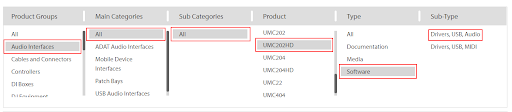
- Klikni na šípka na stiahnutie získať inštalačný súbor ovládača Behringer UMC202HD pre Windows 10/11.

- Dvakrát kliknite na stiahnutý inštalačný program a dokončite inštaláciu ovládača podľa pokynov na obrazovke.
Prečítajte si tiež: Stiahnutie a aktualizácia ovládača Focusrite Scarlett Solo pre Windows
Metóda 2: Stiahnite si a nainštalujte ovládače Behringer UMC202HD pre Windows 10/11 pomocou Správcu zariadení
Môžete to urobiť pomocou Správcu zariadení, vstavaného nástroja Windows stiahnuť a nainštalovať a aktualizovať ovládač pre Behringer Zariadenie UMC202HD. Tu je postup krok za krokom, ako to urobiť.
- Na vyhľadanie použite funkciu vyhľadávania v počítači Správca zariadení a spustite ho.

- Kliknite na Ovládače zvuku, videa a hier získať ich úplný prehľad.

- Kliknite pravým tlačidlom myši na zariadenie Behringer UMC202HD a Aktualizujte ovládač.

-
Automaticky vyhľadať aktualizovaný softvér ovládača. Ak váš počítač používa systém Windows 11, Automaticky vyhľadať ovládače.

- Počkajte, kým systém Windows nájde kompatibilný ovládač, stiahne ho a nainštaluje.
- Nakoniec reštartujte počítač po dokončení vyššie uvedených krokov.
Prečítajte si tiež: Ako stiahnuť a aktualizovať ovládače Creative Sound Blaster
Metóda 3: Aktualizujte svoj operačný systém a stiahnite si ovládače Behringer UMC202HD
Aktualizácia operačného systému je tiež prístup, ktorý môžete použiť na stiahnutie a inštaláciu chýbajúcich ovládačov. Nižšie je uvedený postup, ako týmto spôsobom získať ovládač pre zariadenia Behringer UMC202HD.
- Po prvé, hľadajte nastavenie na počítači a spustite to isté.
- Vyberte na zobrazenie Aktualizácia a zabezpečenie nastavenie.

- Vykonajte a Skontroluj aktualizácie.

- Stiahnite si a nainštalujte najnovšiu dostupnú aktualizáciu pre váš OS.
- Po vykonaní vyššie uvedených krokov reštartujte zariadenie.
Prečítajte si tiež: Ako vyriešiť problém s ovládačom zvuku Conexant v systéme Windows
Metóda 4: Stiahnite si, nainštalujte a aktualizujte ovládače Behringer UMC202HD automaticky
Až do tohto bodu sme hovorili o rôznych manuálnych prístupoch, ktoré môžete použiť na stiahnutie ovládača Windows 11/10 pre Behringer UMC202HD.
Ako môžete vidieť, tieto metódy sú trochu únavné a vyžadujú si trochu technických znalostí. Preto, aby bola aktualizácia ovládačov pohodlným a pohodlným procesom, odporúčame ju vykonať pomocou programu ako Bit Driver Updater.
S Bit Driver Updater môžete aktualizovať všetky zastarané ovládače jedným ťahom. Okrem toho je vybavený mnohými funkciami, ako je zrýchlenie rýchlosti sťahovania ovládačov a zálohovanie a obnova ovládačov, aby sme vymenovali aspoň niektoré.
Okrem toho musíte na stiahnutie a inštaláciu aktualizácií ovládačov prostredníctvom nástroja Bit Driver Updater iba postupovať podľa nižšie uvedených rýchlych krokov.
- Najprv kliknite na odkaz nižšie a stiahnite si nastavenie Bit Driver Updater.

- Kliknite na nastavenie, ktoré ste si stiahli vo vyššie uvedenom kroku, a nainštalujte softvér podľa sprievodcu na obrazovke.
- Počkajte niekoľko sekúnd, kým sa v počítači zobrazí zoznam problematických ovládačov.
- Nakoniec kliknite na Aktualizovať všetko tlačidlo na automatické stiahnutie a inštaláciu všetkých potrebných aktualizácií ovládačov naraz.

Môžete si tiež všimnúť, že vedľa ovládača Behringer UMC202HD je tlačidlo Aktualizovať teraz, ktoré môžete použiť, ak chcete aktualizovať iba tento ovládač. Dôrazne však odporúčame aktualizovať všetky uvedené ovládače, aby ste dosiahli plynulý výkon počítača.
Prečítajte si tiež: Ako aktualizovať ovládače zvuku v systéme Windows 10 a 11
Stiahnuté a aktualizované ovládače Behringer UMC202HD
Tento článok zdôraznil spôsoby stiahnutia a inštalácie aktualizovaného ovládača pre ovládače Behringer UMC202HD. Môžete prejsť týmito metódami a postupovať podľa tej, ktorá sa vám zdá najjednoduchšia.
Ak však chcete sťahovať a inštalovať aktualizácie ovládačov automaticky, bezpečne a bez námahy, odporúčame vám to urobiť pomocou nástroja Bit Driver Updater.
Ak máte akékoľvek otázky, obavy alebo návrhy týkajúce sa tohto článku, môžete ich umiestniť do sekcie komentárov. Veľmi radi ich oslovíme.